在使用Windows 11的过程中,有时可能会遇到系统重置无法完成的问题。这可能是由于系统文件损坏、硬盘错误或其他未知原因引起的。当系统重置不行时,通常可以通过以下3个最有效的解决方案来解决问题,恢复系统的正常运行。
1. 使用“启动修复”工具
当系统重置不行时,Windows 11内置的“启动修复”工具可以帮助解决启动相关的问题。
1.1 进入Windows恢复环境(WinRE)
首先需要进入Windows恢复环境。按住Shift键并点击重新启动,系统将进入“高级启动选项”。也可以在启动时多次按下F11或Esc键进入。
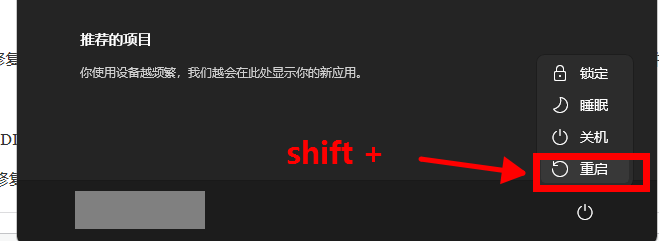
1.2 运行启动修复
在WinRE中,选择疑难解答,然后点击“高级选项” >> 选择“启动修复”。系统会自动扫描并尝试修复影响启动的问题。如果启动修复成功,系统将能够正常启动并允许重置。

如果还是不行的话,请尝试下面的方法
2. 使用系统文件检查器(SFC)和部署映像服务与管理工具(DISM)
系统文件损坏可能导致重置失败。使用SFC和DISM工具可以修复损坏的系统文件,帮助解决问题。
2.1 运行系统文件检查器(SFC)
按【Windows + S】打开搜索框,输入“cmd” >> 右键点击命令提示符,选择以“管理员身份运行”。
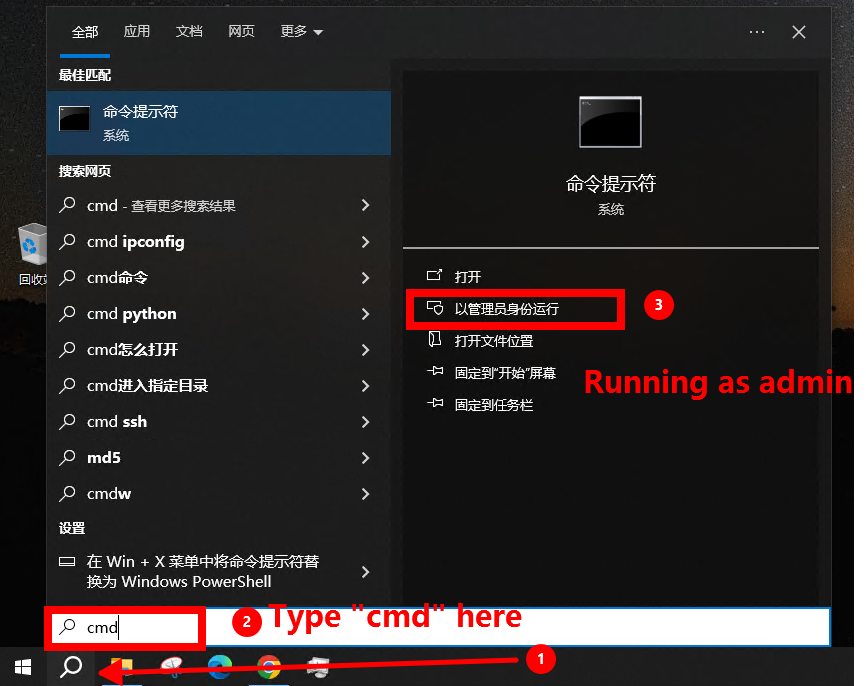
在命令提示符中输入以下命令并按回车:
sfc /scannow
系统文件检查器将扫描并自动修复损坏的系统文件。
2.2 运行DISM工具
如果SFC没有解决问题,继续在命令提示符中输入以下命令并按回车:
DISM /Online /Cleanup-Image /RestoreHealth
DISM工具将使用Windows更新服务器上的健康文件来修复系统映像,可以解决更深层次的问题。
3. 通过创建可启动的USB来重新安装Windows 11
如果前面的解决方案都没有奏效,可以考虑通过创建一个可启动的USB来重新安装Windows 11。这将覆盖现有系统文件并恢复系统正常运行。
3.1 下载Windows 11安装文件
前往微软官方网站,下载Windows 11安装工具。(点击Windows 11 ISO文件下载;如果是Windows 10 ISO文件)
使用该工具创建一个包含Windows 11安装文件的可启动USB。
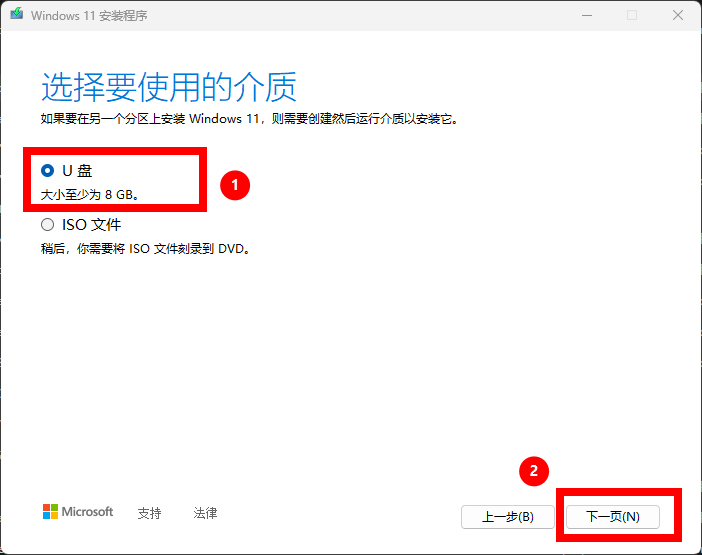
3.2 重新安装Windows 11
将可启动的USB插入电脑,重启并按下F12或Esc键进入启动菜单。选择从USB启动,按照屏幕上的提示重新安装Windows 11。
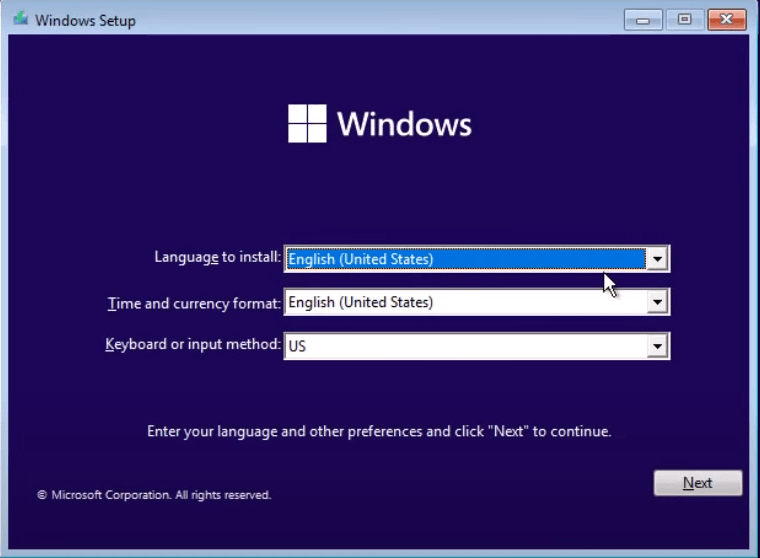
在此过程中,可以选择保留个人文件,或者完全清除硬盘进行全新安装。关于如何重新安装win11系统,可以参考:重新安装win11系统的详细教程
当Win11系统无法重置时,不必感到束手无策。通过使用启动修复工具、运行SFC和DISM修复系统文件,或者通过创建可启动USB重新安装系统,可以有效解决问题,恢复系统的正常运行。这些方法可以帮助你排除系统故障,确保Windows 11能够顺利重置并继续正常使用。如果问题依然存在,可能需要进一步检查硬件或寻求专业技术支持。
Views: 576


